品牌型号:联想天逸510S 2020
系统:win10 1909 64位企业版
软件版本:Adobe Photoshop CC2020
部分用户可能电脑型号不一样,但系统版本一致都适合该方法。
ps制作石刻效果?下面一起来了解一下。
1、打开ps,导入素材

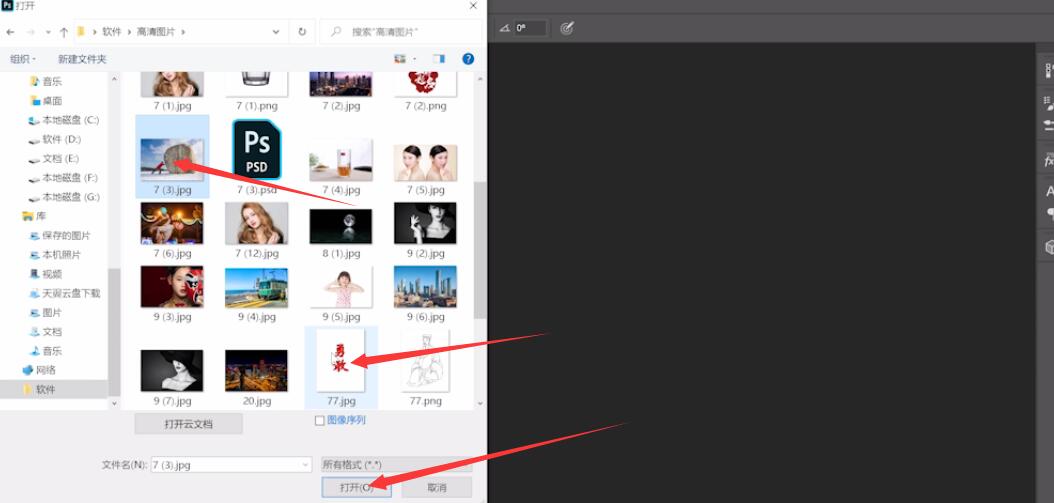
2、复制文字素材,移动到石头素材界面,按ctrl+T移动文字和调整其大小
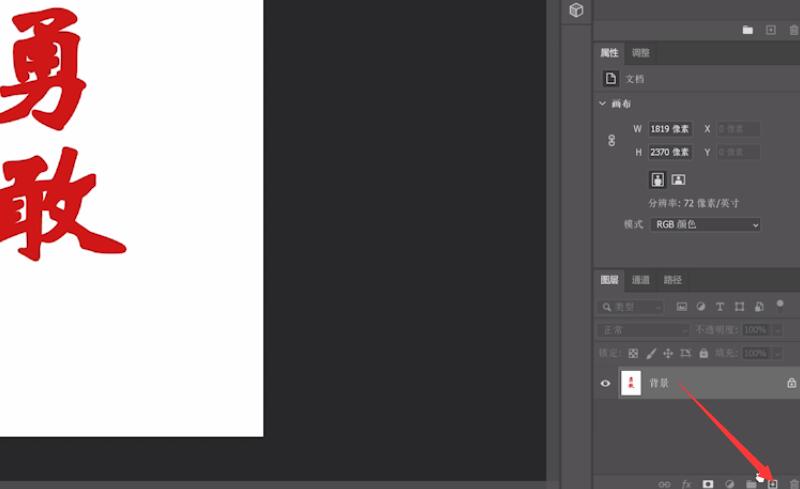
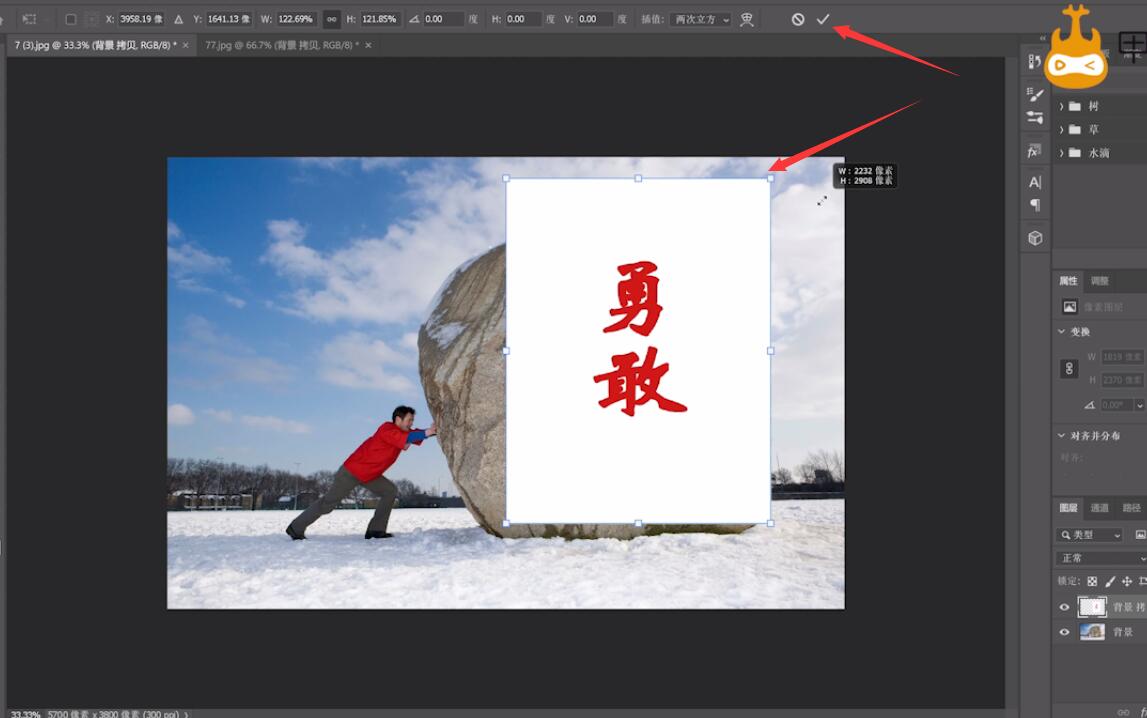
3、关闭显示背景图层,按文件,存储为文字名的psd格式
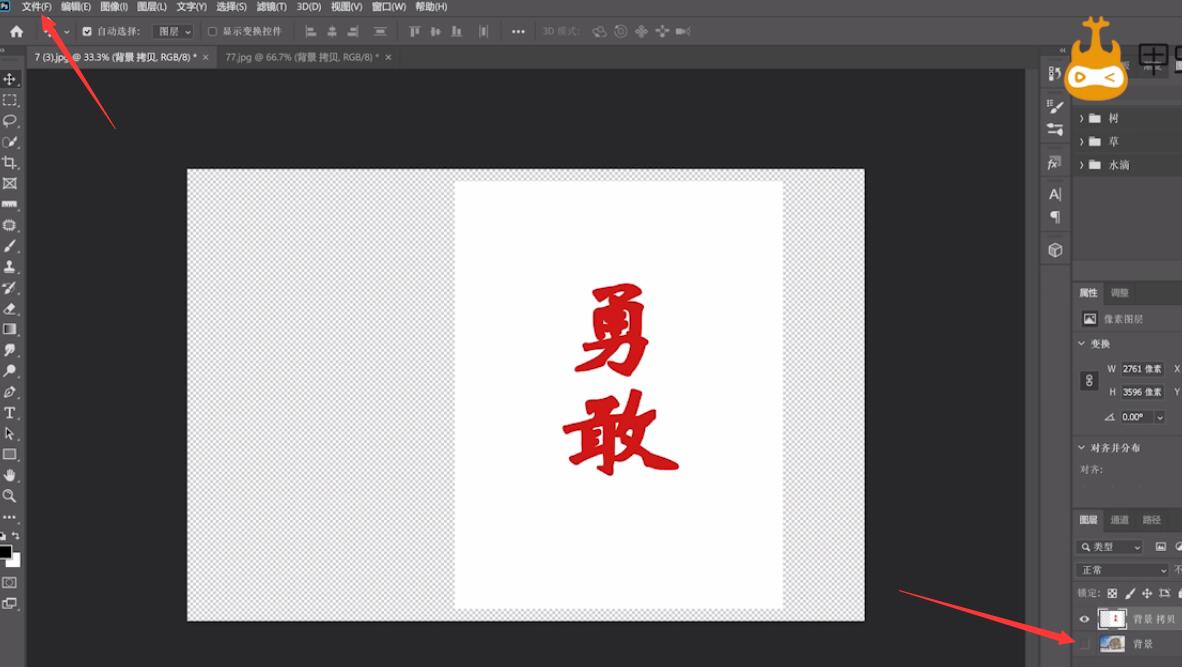


4、关闭显示文字图层,选择背景图层,点击滤镜,滤镜库,纹理,纹理化,载入纹理,选择刚才命名的psd文件,调整凸现和光照
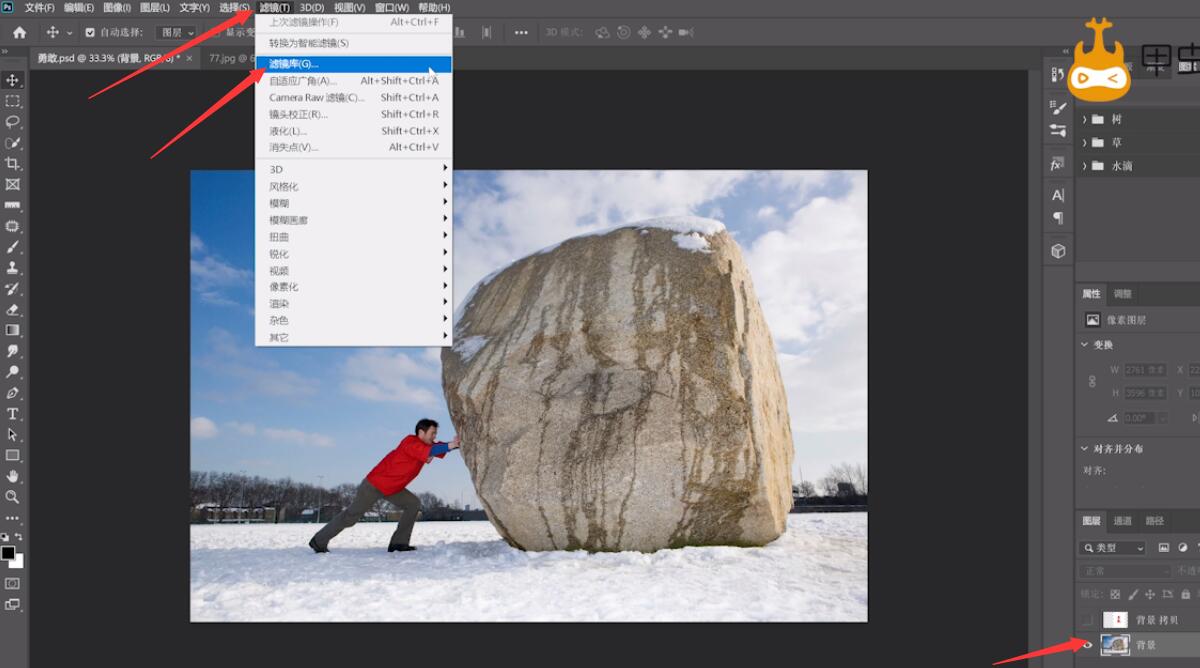
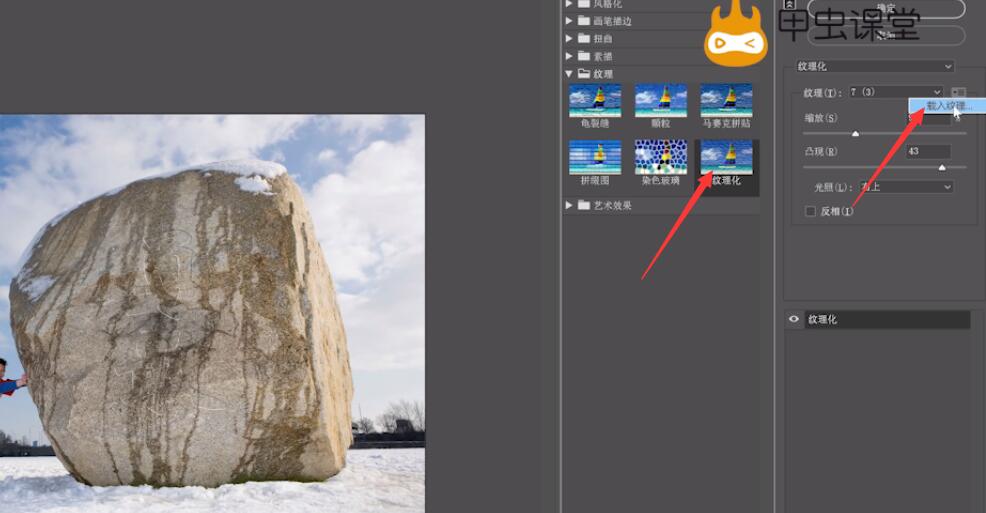

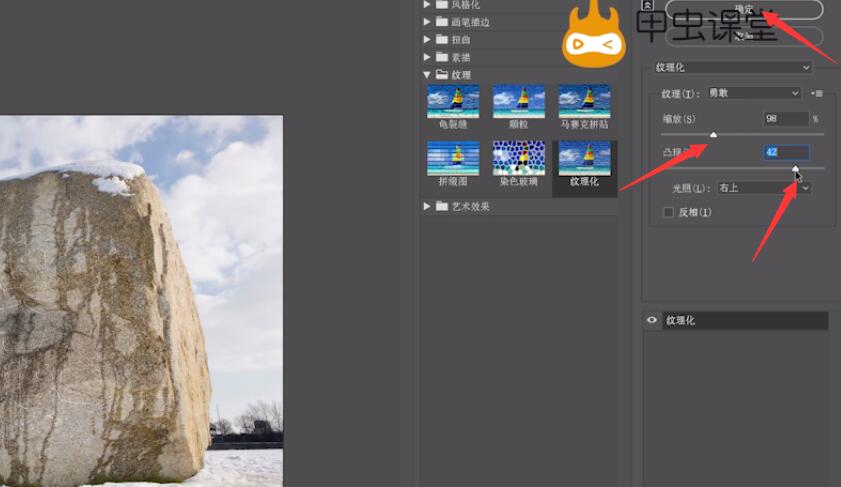
5、显示文字图层,将混合模式设为正片叠底,按ctrl+T移动文字和调整其大小,然后调整不透明度,再细微调整即可,可以用方向键盘进行移动调整
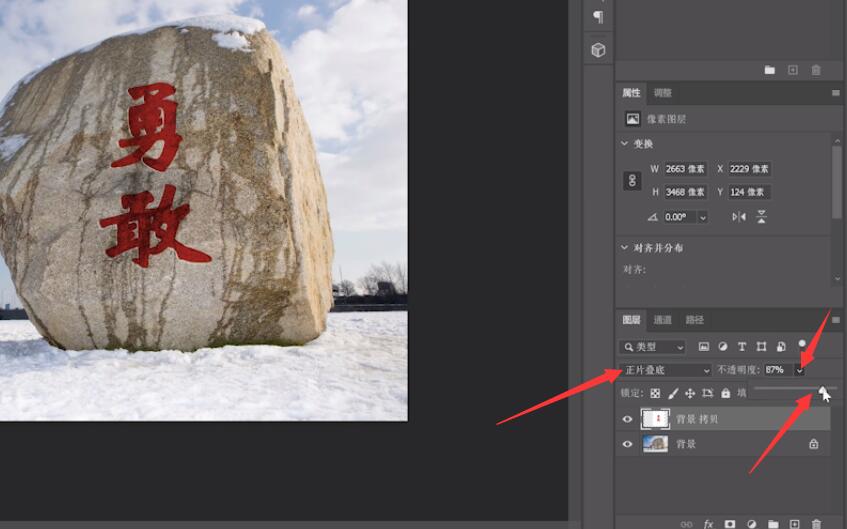
总结:
ps导入素材
复制素材移动素材
存储为psd格式
载入纹理调凸现和光照
调整文字图层
还没人评论,快来抢沙发~